1. Cách tìm vị trí Module của trang chủ
Để thực hiện chỉnh sửa các bài nội dung của trang chủ như module số 1 và module số 2, anh/chị phải thực hiện thao tác tìm kiếm vị trí của 2 module này.
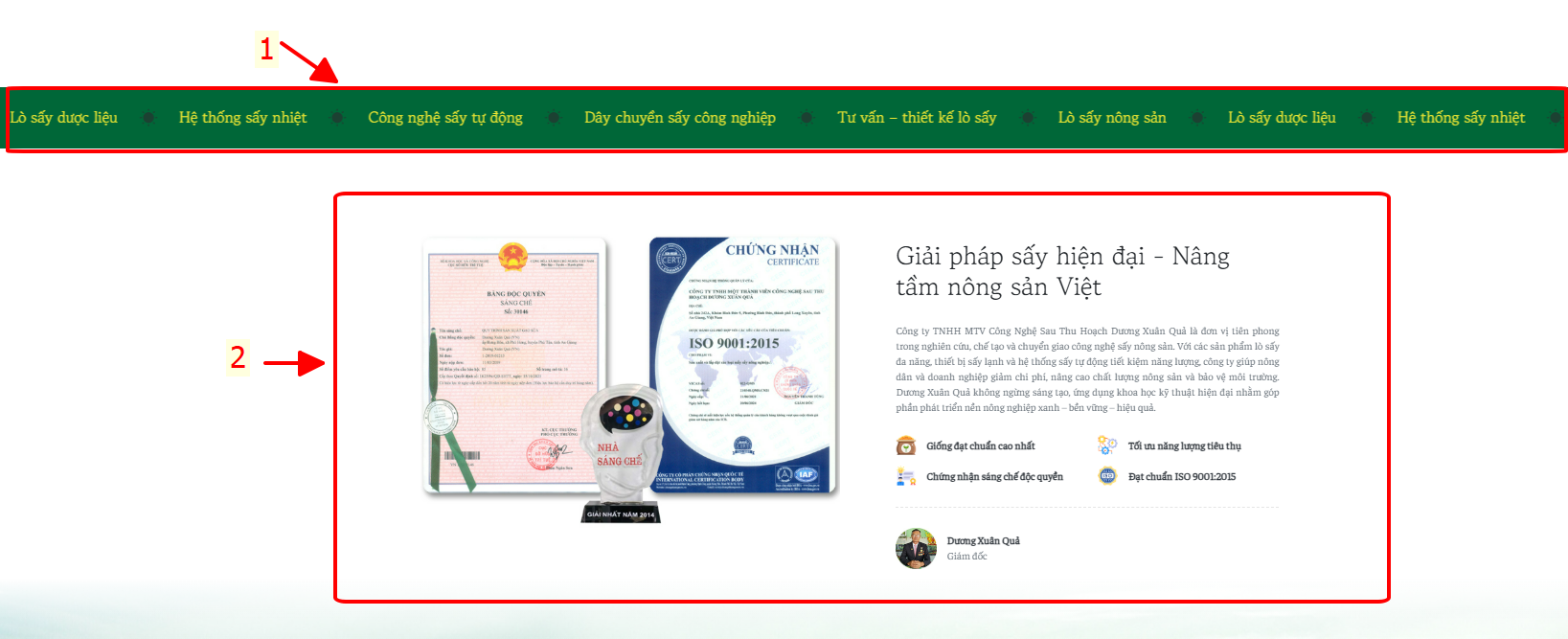
Hình 1: Giao diện Module của trang chủ
Để tìm vị trí Module muốn chỉnh sửa, anh/chị thực hiện theo các bước sau:
Bước 1: Chọn mục menu “1.Hệ thống” → “2.Kiểu mẫu trang web”.
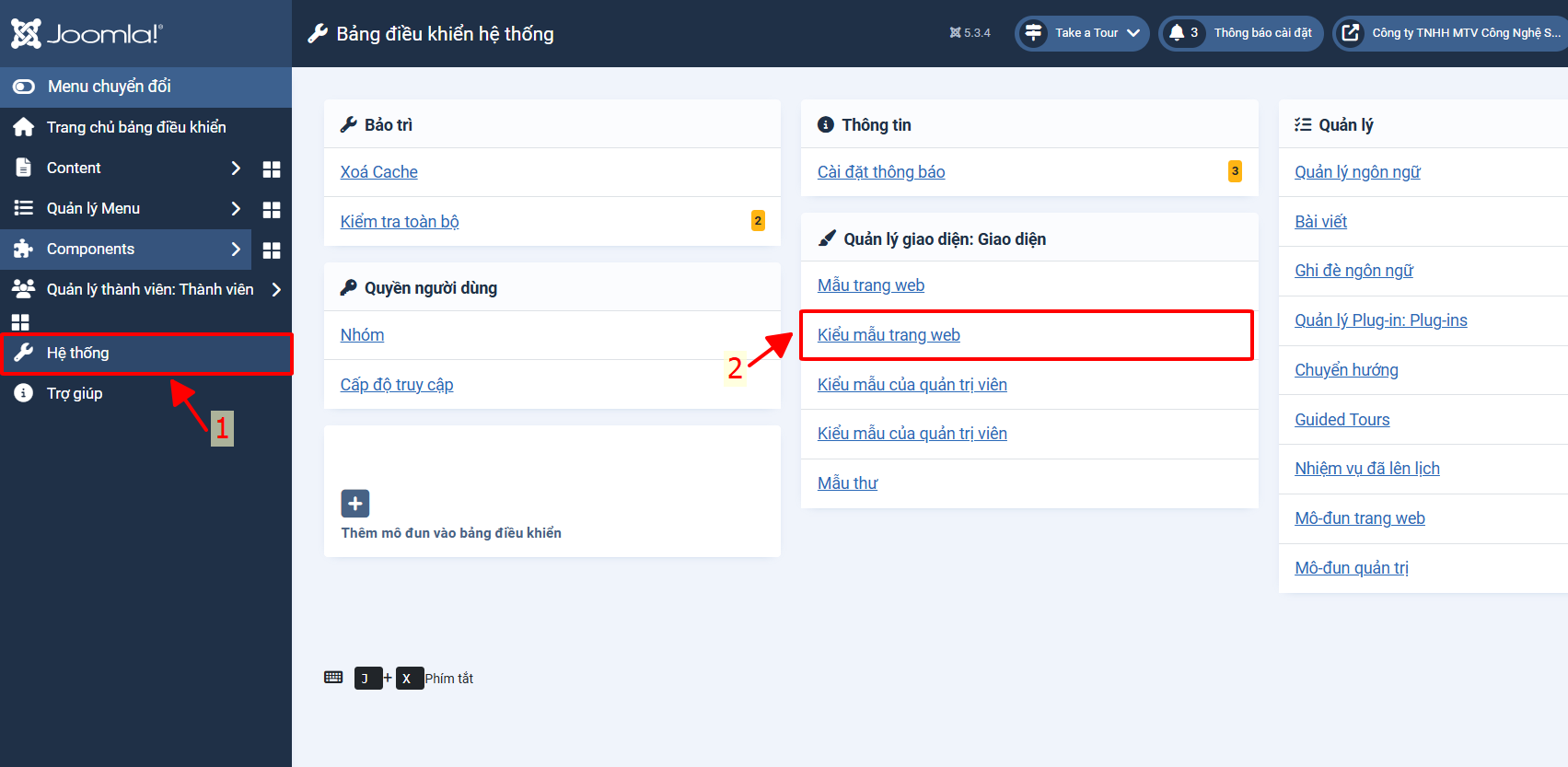
Hình 2: Giao diện hệ thống
Bước 2: Chọn “xem trước” ở mục có đuôi là “Home”. Theo ví dụ chọn “Xem trước” của tiêu đề “Ja_agrivita-Home” sẽ hiện ra trang web có vị trí của Module cần tìm.
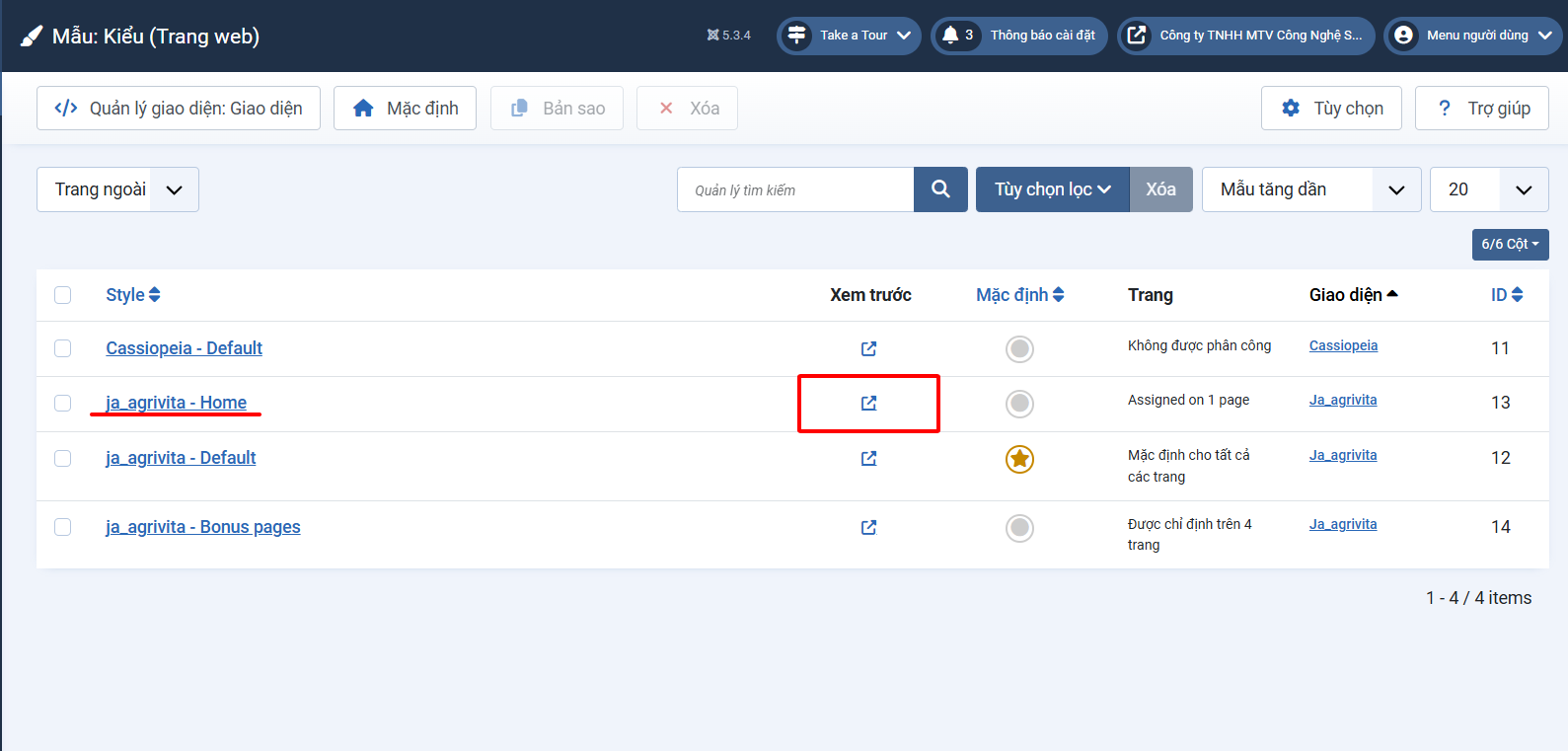
Hình 3: Hướng dẫn vào giao diện web có vị trí module
Bước 3: Sau khi chọn xem trước sẽ xuất hiện trang web ở trang chủ có các Module cần tìm, vị trí Module là “1. section-4” và “2. section-5”.
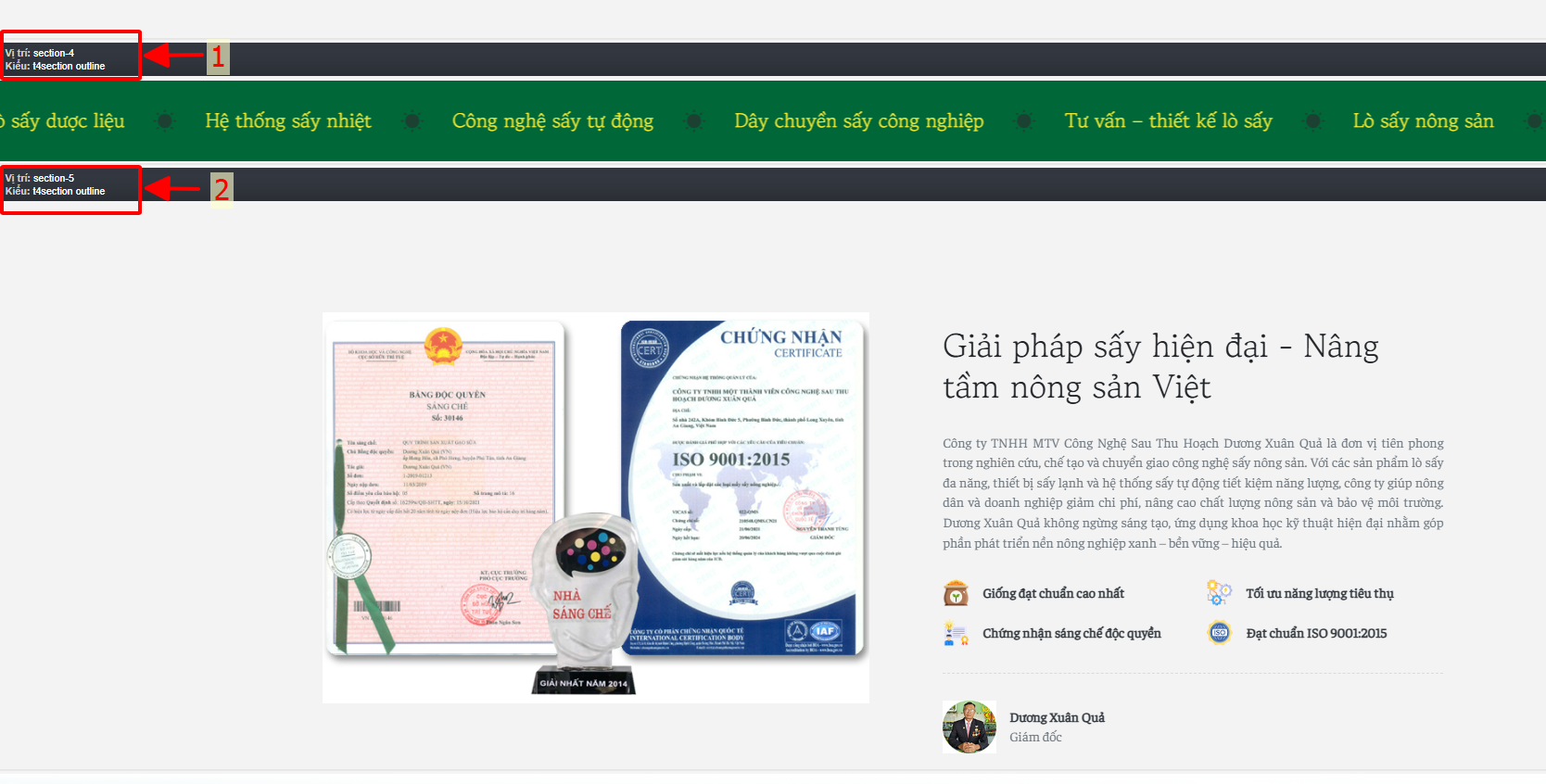
Hình 4: Giao diện trang chủ hiển thị vị trí Module
2. Hướng dẫn chỉnh sử module nội dung, hình ảnh trang chủ
Sau khi tìm được vị trí Module là “section-4” và “section-5”, anh/chị thực hiện các thao tác sau để chỉnh sửa nội dung bài viết trang chủ của 2 module đó.
Bước 1: Chọn mục menu “1.Content” → “2.Mô-đun trang web”.
Bước 2: Chọn vào “3.Tuỳ chọn lọc” sẽ hiển thị ra thanh lọc theo tìm kiếm, ở ô “4.Chọn vị trí à “section-4”
Bước 3: Sau khi chọn “section-4” sẽ hiển thị ra tất cả các Module của section-4, anh/chị bấm vào tiêu đề “5. Text Slider” để chỉnh sửa nội dung của Module này.
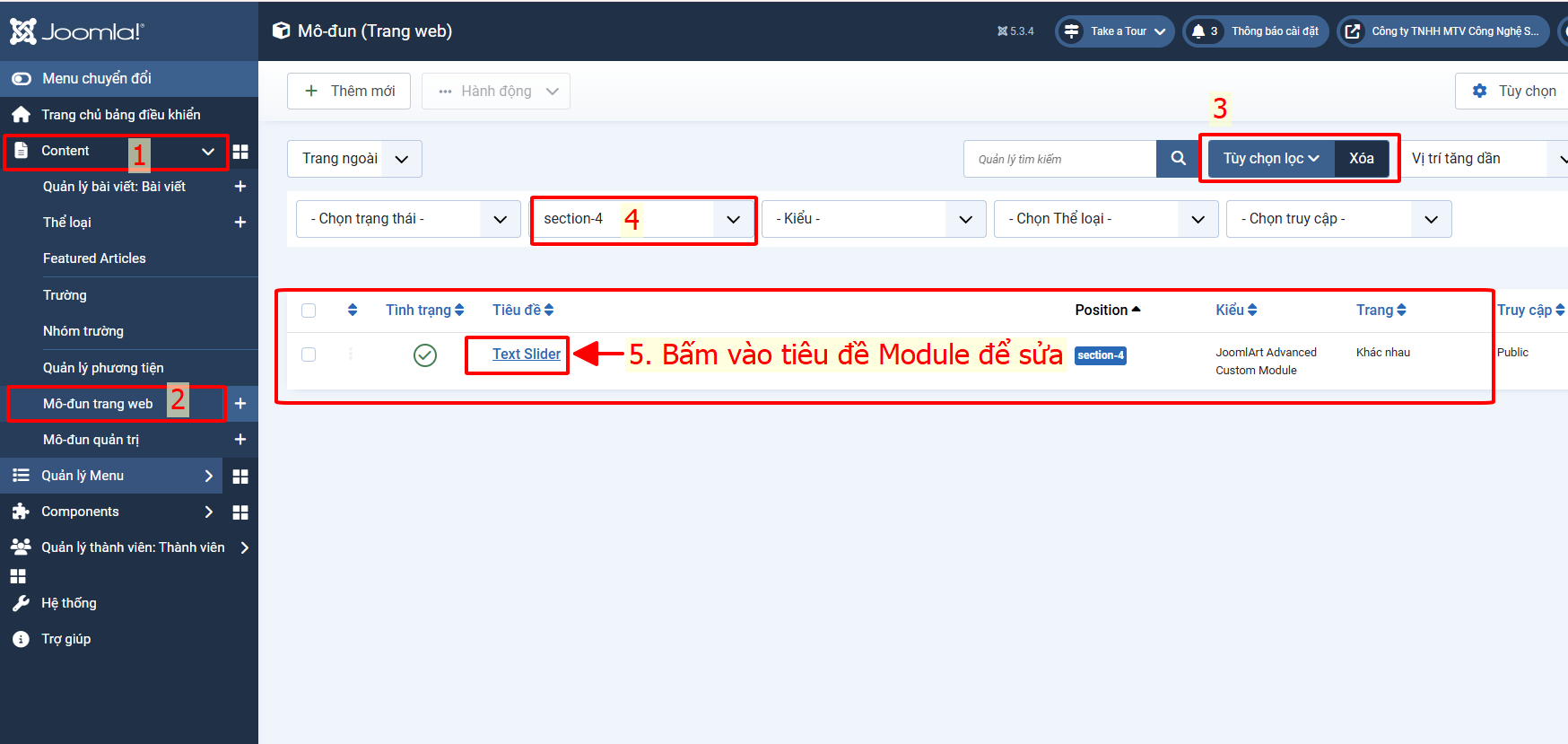
Hình 5: Hướng dẫn tìm kiếm vị trí Module
Bước 4: Sau khi bấm vào tiêu đề Module sẽ hiển thị ra giao diện để chỉnh sửa Module này, anh chị thực hiên chỉnh sửa như sau:
- Số 1: Hướng trượt “Left to Right” có thể sửa là “Right to Left”
- Số 2: Trường hợp anh/chị không muốn nó tự động chạy thì có thể chỉnh “No”
- Số 3: Anh/chị có thể điều chỉnh thời gian chuyển slide
- Số 4: Tiêu đề của dòng chữ chạy anh/chị có thể nhập theo ý mình muốn. Trường hợp muốn thêm nhiều tiêu đề anh/chị nhấn vào dấu +. Sau khi chỉnh sửa xong nhớ chọn “Lưu’ để hoàn tất chỉnh sửa Module “section-4”.
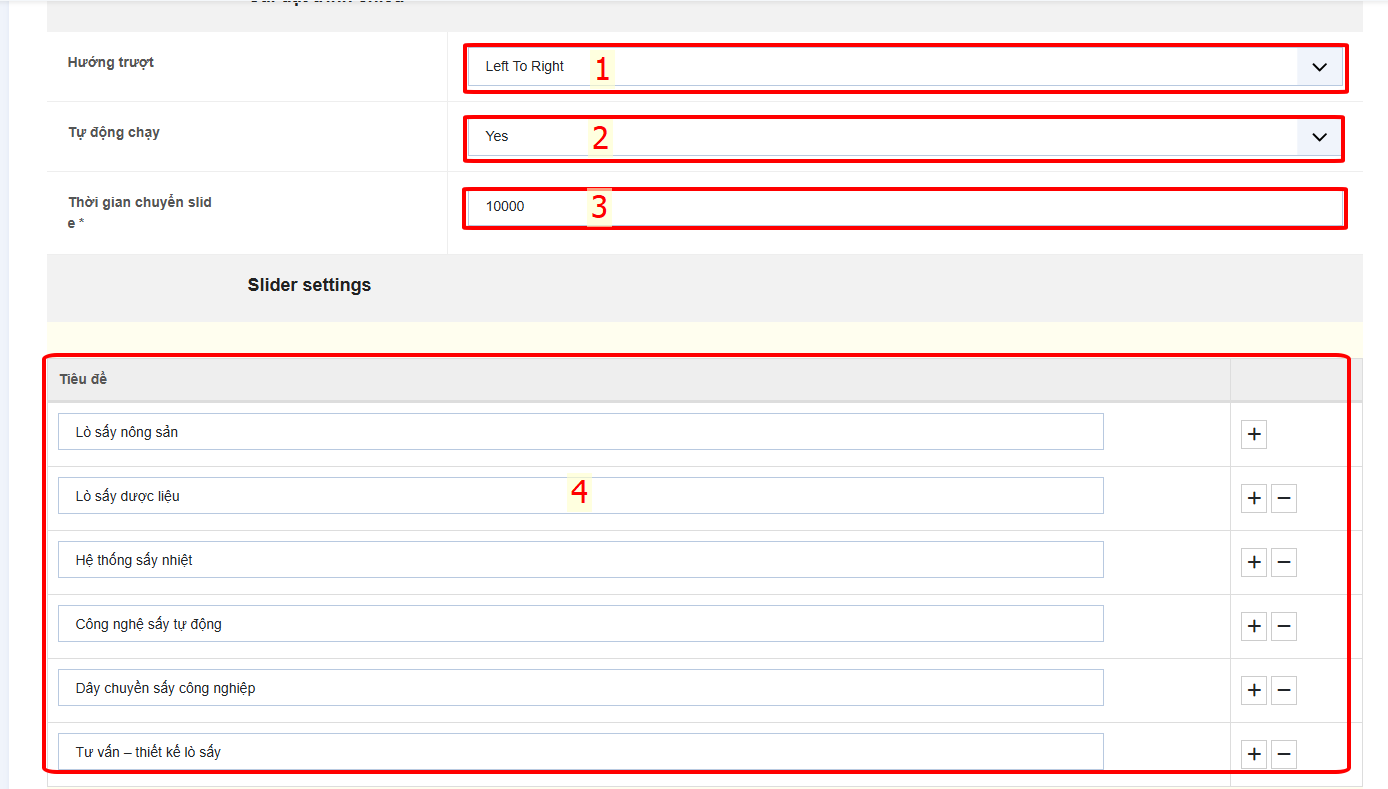
Hình 6: Hướng dẫn chỉnh sửa Module của trang chủ
Bước 5: Anh/chị tiếp tục thực hiện như các bước ở trên để tìm kiếm Module ở vị trí “section-5” tên là “Bằng sáng chế và Chứng nhận”, sau khi vào được giao diện sửa Module anh/chị thực hiện các thao tác sau:
- Số 1 và 2: Chọn “Lưa chọn” để sửa hình ảnh.
- Số 3: Gõ tiêu đề và nội dung muốn sửa
- Số 4: Sửa thông tin tác giả và chức vụ. Sau khi chỉnh sửa xong nhớ chọn “Lưu” để hoàn tất chỉnh sửa.
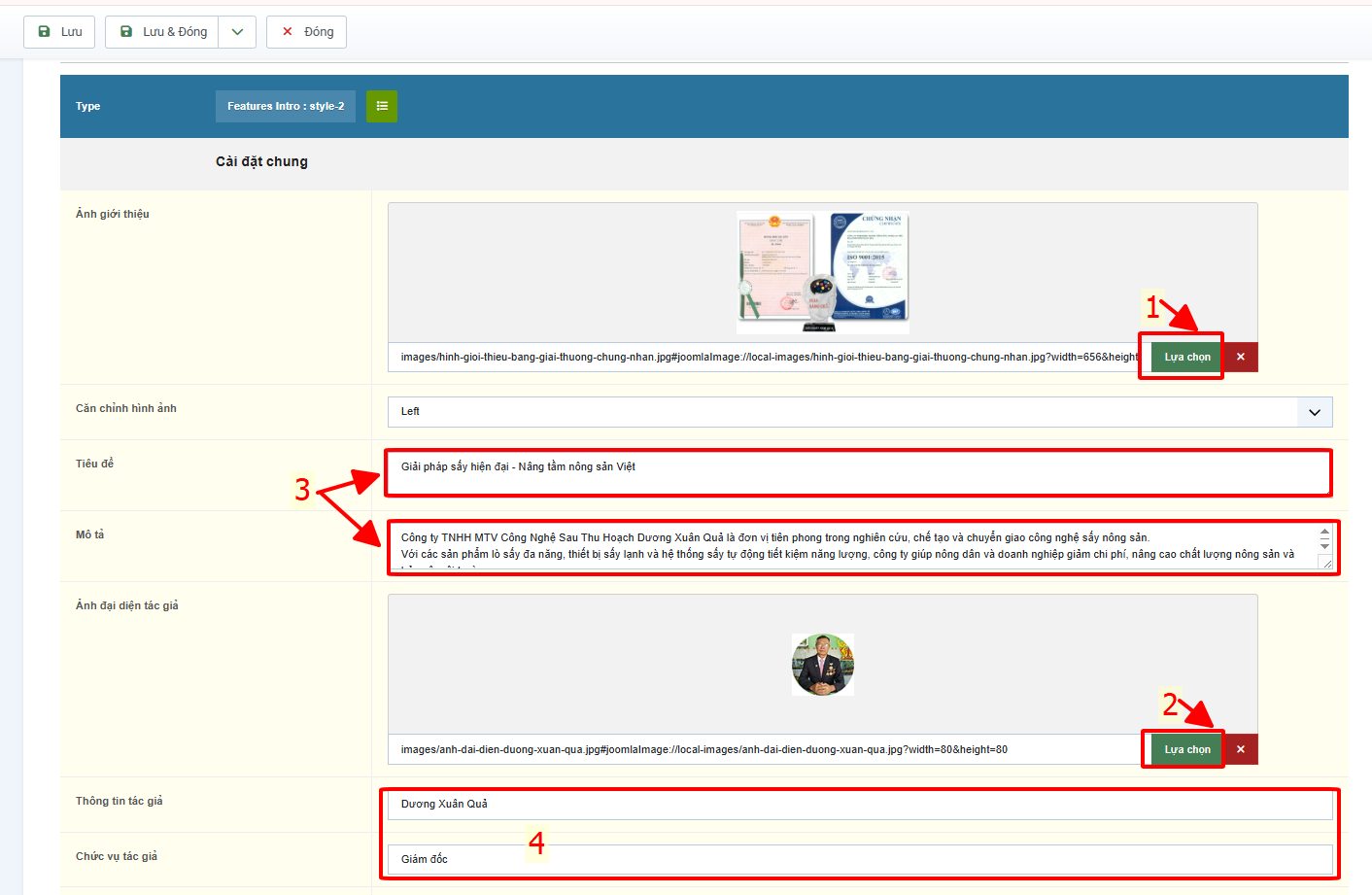
Hình 7: Hướng dẫn sửa hình ảnh module trang chủ
Các module nội dung và ảnh khác trên trang chủ chỉnh tương tự như các bước vừa hướng dẫn. Mỗi module có cách chỉnh sửa khác nhau nhưng cách tìm vị trí module thì giống nhau. Tùy website kiểu module khác nhau, nên khi làm cứ áp dụng công thức tìm → mở → sửa → lưu.
3. Hướng dẫn chỉnh sửa module slideshow của trang chủ
Bước 1: Chọn mục menu “Hệ thống” → “Kiểu mẫu trang web”. Chọn “xem trước” ở mục có đuôi là “Home” sẽ hiện ra trang web có vị trí của Module cần tìm. (đã hướng dẫn ở mục VI.1 - Cách tìm vị trí Module của trang chủ)
Bước 2: Sau khi chọn xem trước sẽ hiển thị giao diện trang chủ có vị trí Module “section-7”
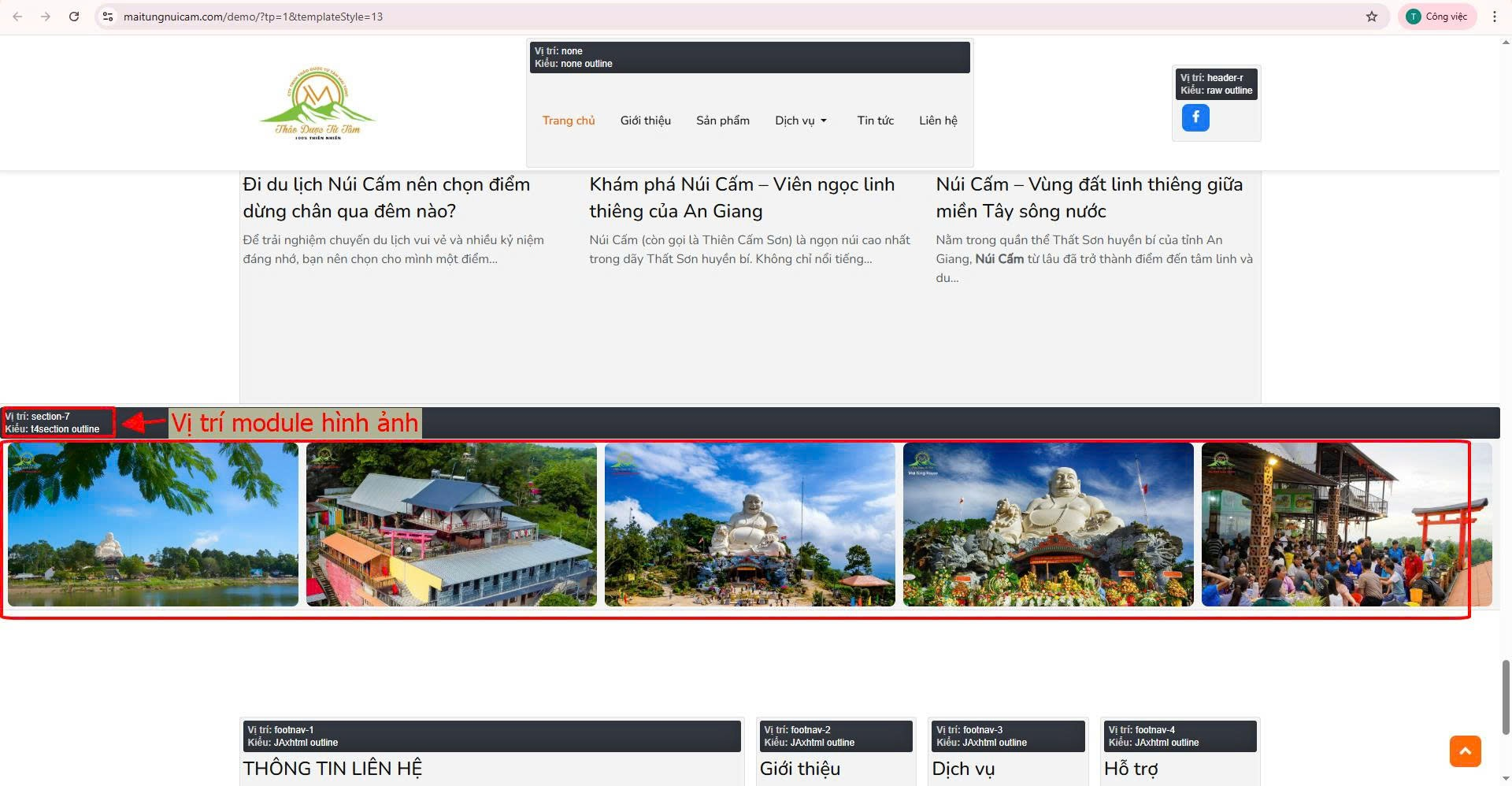
Hình 8: Giao diện trang chủ hiển thị vị trí Module
Bước 3: Để đăng hình mới lên slideshow anh/chị chọn mục menu “Content” → “Quản lý phương tiện” và chọn vào thư mục có tên “slide” như hình 7.
Bước 4: Bấm vào nút “Tải lên” rồi chọn hình dưới máy tính cần tải lên.
Lưu ý: Hình ảnh slide được thiết kế theo cùng một kích cỡ để hiẻn thị đều và đẹp hơn (đơn vị tính pixel).
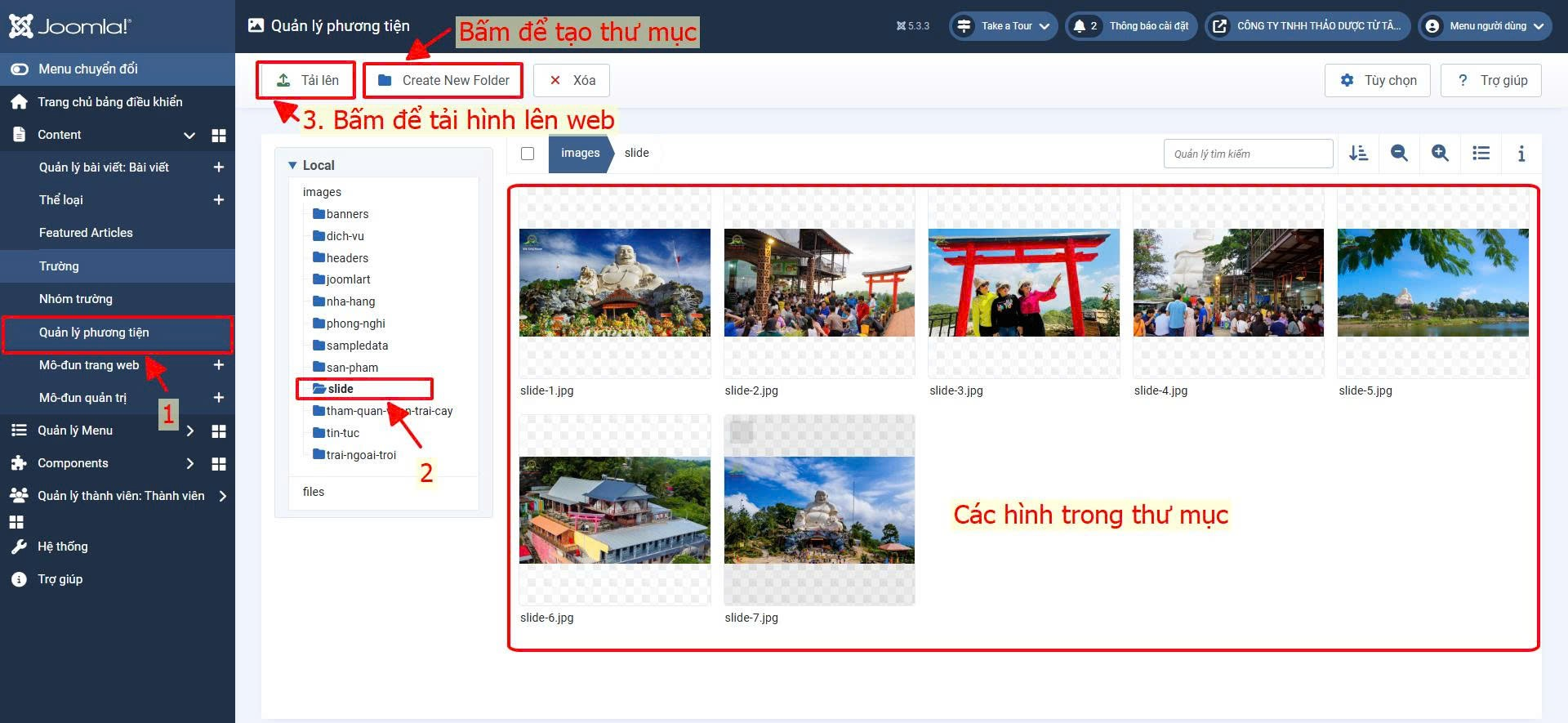
Hình 9: Giao diện quản lý hình ảnh và các bước tải ảnh vào thư mục slide
Bước 5: Vào mục menu “Content” → “Mô-đun trang web”. Chọn “Tuỳ chọn lọc” và tìm kiếm theo vị trí Module “section-7”. Tìm module tên “Gallery” rồi bấm vào tiêu đề để vào sửa module.
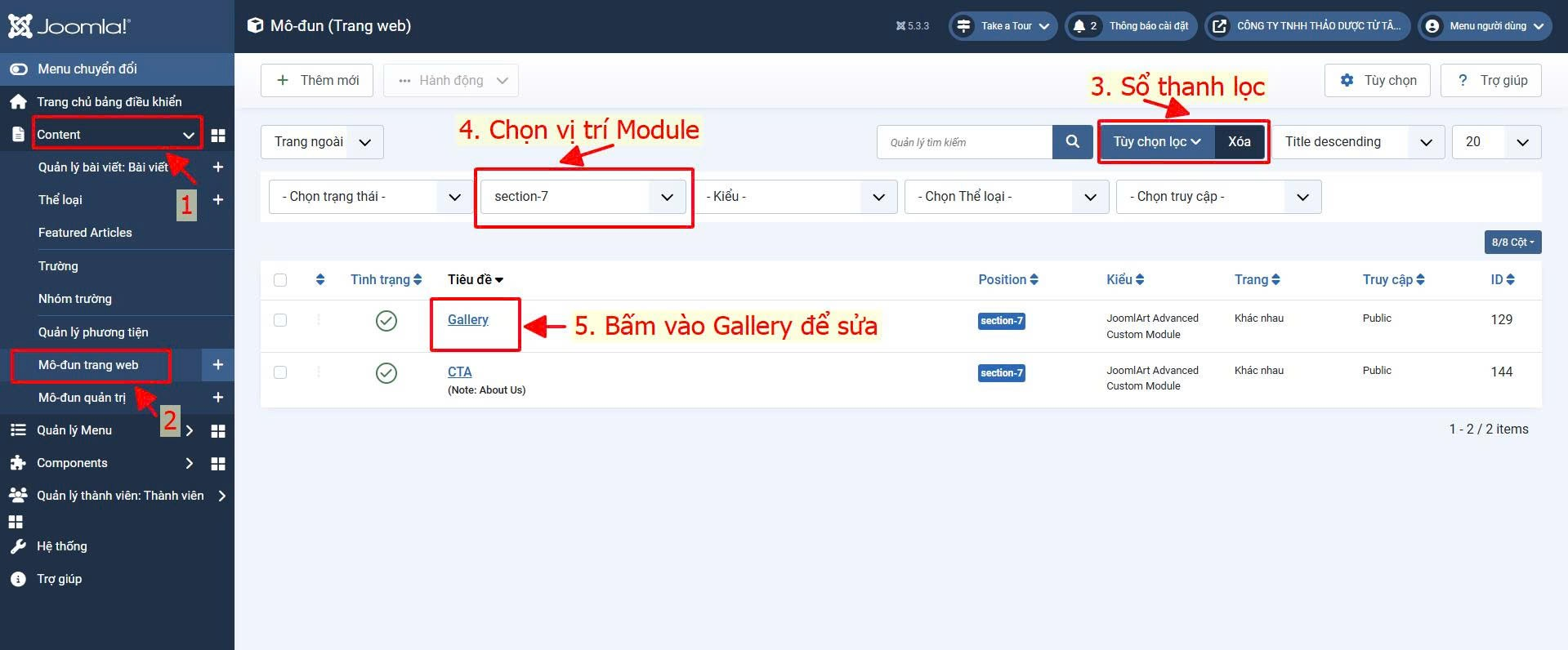
Hình 10: Chọn sửa module slide hình trang chủ
Bước 6: Sau khi chọn module tên “Gallery”, anh/chị thực hiện các bước sau để sửa/thêm ảnh cho module “1. Chọn ảnh” cần tải lên → “2.Nhập mô tả ảnh” → “3.Lưu”
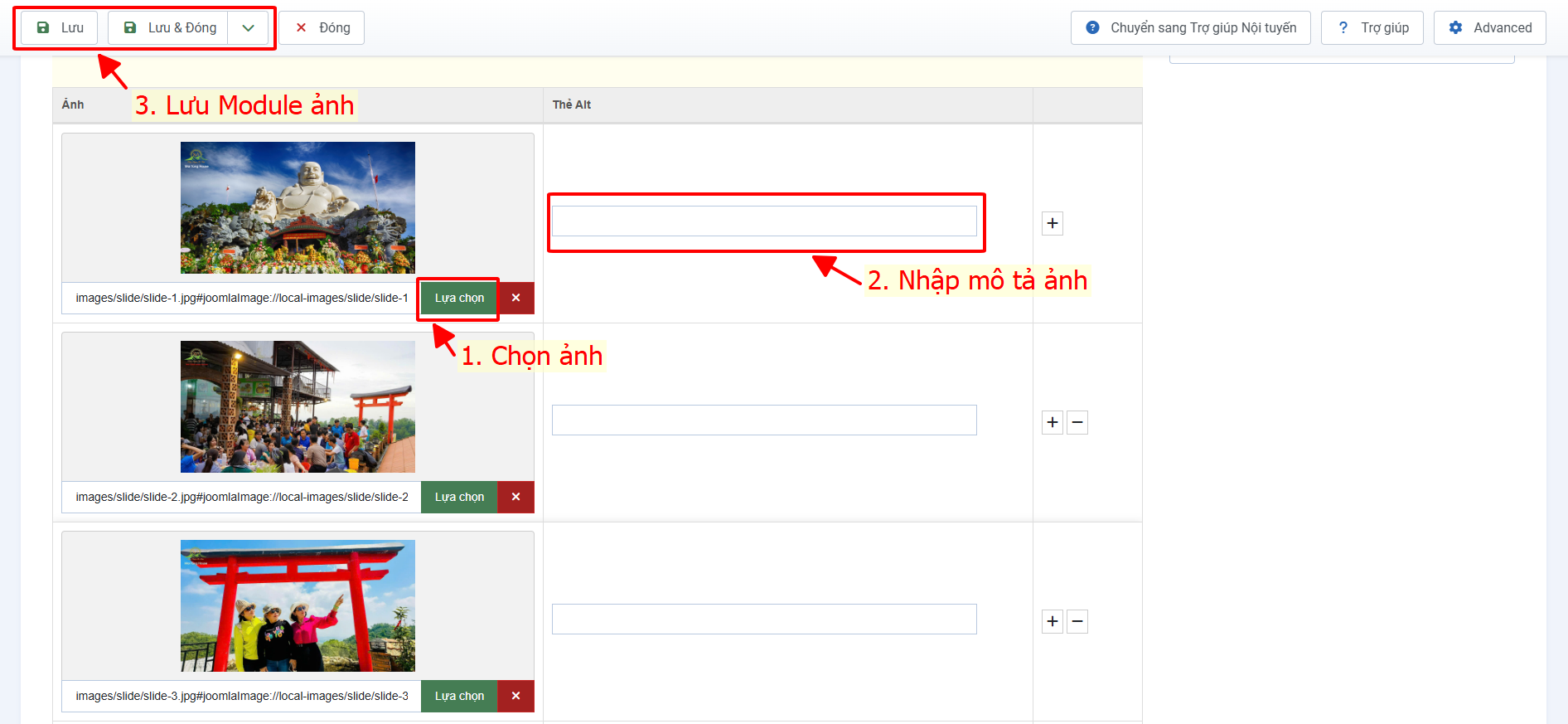
Hình 11: Hướng dẫn sửa hoặc thêm hình ảnh vào Module Slideshow
Khi đã tải hình mới vào thư mục anh/chị chỉ cần vào bấm “Lưu” là được. Hình được sắp xếp theo thứ tự tên, nên khi tải lên cần đặt tên cho phù hợp để hình hiển thị thứ tự theo ý muốn.

